Как удалить все миры в майнкрафте
Создание и удаление миров в Minecraft
Первый шаг к игре Minecraft создать свой собственный мир. В зависимости от потребностей, мир может быть адаптирован для возведения конструкций или для исследования в режиме выживания. Ниже приведены инструкции о том, как создать мир, настроить его и удалить.
Как создавать миры
Для создания, изменения и удаления миров в главном меню игры выберите Играть. В новом окне мы выбираем вкладку с именем Миры. Затем нажмите кнопку Создать новый, чтобы создать мир.
В следующем окне у нас есть два типа миров на выбор. Бесплатный New World (1) как часть базовой версии игры позволяет играть с семью друзьями, а платный мир Realms (2) адаптирован для многопользовательских игр. В этом случае мы выбираем бесплатный Новый Мир.
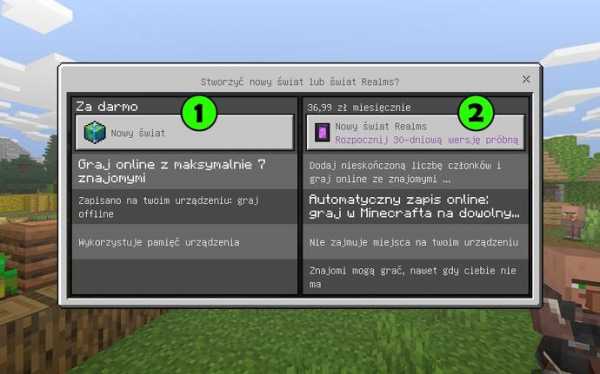
В следующем окне выберите шаблоны мира, если они есть, или нажмите «Создать новый мир», чтобы пропустить этот шаг. В новом виде мы видим параметры новой платы. Большинство из них также будут изменены после создания мира. Если вы не хотите ничего менять, просто нажмите кнопку «Создать» слева, чтобы перейти непосредственно к игре.
Настройки мира
В окне для создания мира вы увидите несколько вкладок слева. Первая категория закладок – Редактировать настройки. В рамках этого мы находим игру (3), в которой есть опции, связанные со свойствами мира. Вкладка Мультиплеер (4) используется для определения, предназначен ли мир для совместной игры и кто может в нем участвовать. В рамках Extras мы видим две вкладки, Resource Packs (5) и Behavior Packs (6). Обе относятся к бонусному контенту для игры.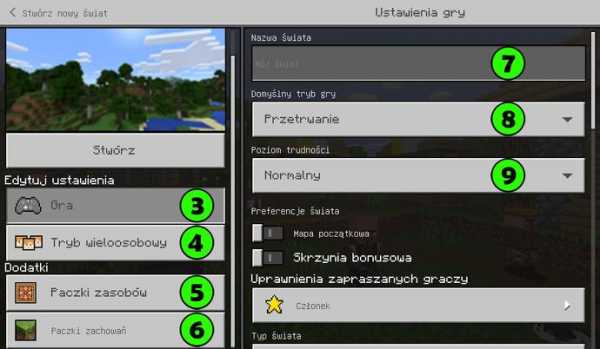
В окне параметров создания прокручиваемого мира вы найдете: название мира (7), режим игры по умолчанию (8) (выживание, креатив) и уровень сложности (9) мира (комната, легкая, обычная, сложная). Мы корректируем их по своему усмотрению. Режим выживания состоит из исследования, получения ресурсов и борьбы с врагами. Творческий режим используется для создания структур без ограничений.
Следующими опциями являются World Preferences (10)
, которые мы не изменим после создания мира. Стартовая карта заставит героя иметь карту в своем инвентаре с самого начала игры. Бонусный сундук работает так же, благодаря чему вы получите ценные предметы сразу после запуска игры. Сундук можно найти прямо рядом с порождением героя, также известным как место возрождения.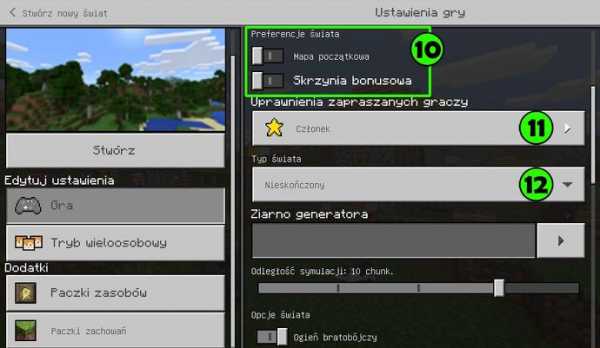
Следующая опция мира касается прав, которые приглашенные игроки получат для совместной игры (11). Посетители могут исследовать его, но не могут ее изменить. Участники являются активными игроками и взаимодействуют с миром и сущностями. Операторы эквивалентны администраторам и предоставляют права другим игрокам.
Миры делятся на три основных типа (12) : плоский, бесконечный и старый (видимый после нажатия на опцию). Плоский мир – это плоская доска, которая будет работать в творческом режиме. Бесконечный мир – это тип мира по умолчанию, состоящий из разных биомов. Старый мир маленький и ограничен невидимой стеной. Тип мира и следующая опция, Зерна генератора не будут изменены после создания мира.
- Генератор семян – это серия цифр или букв, идентифицирующих мир.
- Каждый сгенерированный мир имеет свой собственный код, то есть зерно.
- Код может быть передан друзьям, чтобы они генерировали одинаковый мир дома, но с другим расположением точек возрождения.
Если вы хотите использовать зерно мира, перейдите к следующему виду, нажав кнопку со стрелкой вправо (13). В новом представлении мы выбираем доступные миры, которые можно фильтровать по имени. После принятия решения игра возвращается к предыдущему виду. Если мы пропустим этот шаг, код зерна будет сгенерирован после создания мира.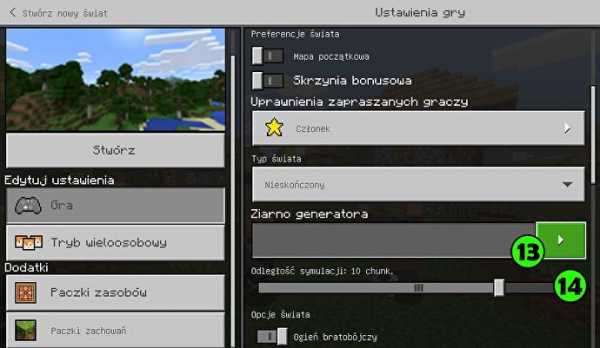
Другим значением является расстояние симуляции (14), то есть диапазон видения героя. В этом случае блок представляет собой куски, то есть трехмерные блоки с размерами 16x16x256. Чем больше значение, тем дальше мы видим. Эта опция влияет на плавность игры – в случае возникновения проблем с игрой стоит ее уменьшить.
Приведенные ниже параметры видимого мира влияют на поведение элементов и явлений на данной доске. Одним из них является Показать координаты (15), благодаря которому мы увидим координаты места, где находится герой. Это полезная опция, которая поможет вам ориентироваться. Еще одна важная опция – самовосстанавливающаяся (16), которая позволяет со временем восстановить здоровье героя.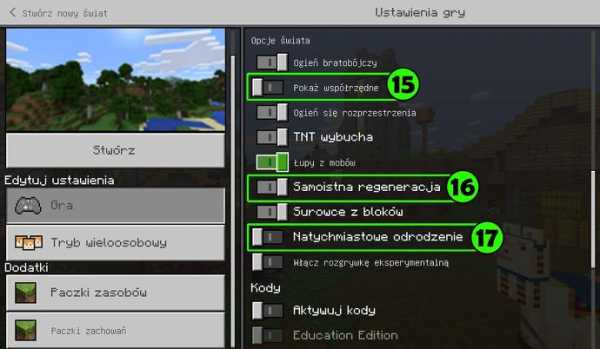
Еще одна опция, облегчающая игровой процесс, – это Instant Rebirth (17). Если герой умирает, он немедленно возвращается к точке возрождения. Следующая и последняя категория опций – это коды. Здесь мы включаем возможность ввода кодов, дневного и ночного цикла, погоды или деструктивных мобов. Игра будет облегчена опцией Сохранить экипировку, благодаря которой герой не потеряет свои предметы, если он умрет.
Последний доступный параметр – это произвольная скорость, которая является изменением времени, прошедшего в игре. Значение по умолчанию – 1 тик, что соответствует 50 миллисекундам. В этом случае день и ночь составляют 12 000 тиков или 10 минут (60 000 миллисекунд) соответственно. Если мы увеличим значение до 2 тиков, время суток будет длиться соответственно 20 минут. Стоит расширить эту опцию, если игровой процесс не является плавным. Чтобы вернуться к исходному значению, нажмите кнопку вернуть значения по умолчанию.
Модификация и удаление миров
Созданный мир можно изменить двумя способами. В главном игровом меню нажмите кнопку Играть, а затем из списка миров выберите кнопку с карандашом рядом с выбранным миром. Таким образом, мы переходим в окно Настройки игры, где изменяем мир так же, как и при его создании. Некоторые параметры не будут доступны.
Мы также изменим мир во время активной игры. Просто вызовите главное меню игры и зайдите в Настройки. Первые три вкладки слева относятся к игровому миру.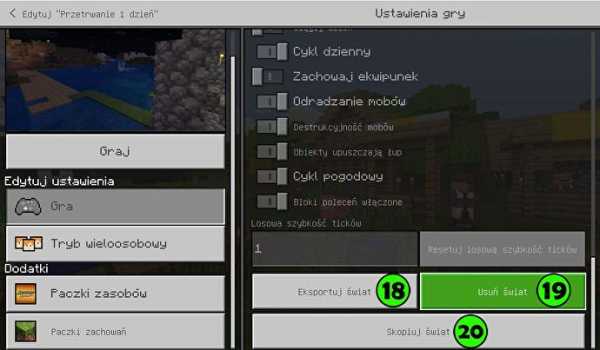
В нижней части экрана мы увидим новые кнопки, которые видны только при изменении игры из главного меню. Они не появятся, когда мы редактируем игровой мир. Первым является экспортировать мир (18), благодаря которому мы сохраним наш мир на жестком диске в виде файла *.mcworld.
Другой вариант – Удалить мир (19). После нажатия этой кнопки игра попросит вас подтвердить, что вы действительно хотите удалить его. Это необратимый процесс. Последняя кнопка, т. е. Копировать мир (20), продублирует выбранный мир, который появится в списке по вашему выбору.
Поделитесь статьёй, помогите сайту!
Удалить мир | SpigotMC - высокопроизводительный Minecraft
- Домой
- Последние сообщения
- Недавняя активность
- Форумы
- Поиск по форуму
- Недавние сообщения
- Ресурсы
- Поисковые ресурсы
- Большинство ресурсов
- Последние обзоры
- Вики
- Вики-указатель
- Список страниц
- Недавняя активность
- Команда
- Администратор
- Модератор
- Спонсор
- Разработчик
- Вики-команда
- Услуги Персонал
- Младший мод
- Ресурсный персонал
- Персонал IRC
- Загрузки
- Spigot / BuildTools
- Банджи-шнур
- Дженкинс
- Раздор
- хаб
- вопросы
- Чат
- члены
- Известные члены
- Текущие посетители
- Недавняя активность
- Новые сообщения профиля
- жертвовать
- Ваше имя или адрес электронной почты:
- Пароль:
Querz / mcaselector: инструмент для выбора кусков из миров Minecraft для удаления или экспорта.
перейти к содержанию Зарегистрироваться- Почему именно GitHub? Особенности →
- Обзор кода
- Управление проектами
- Интеграции
- Действия
- Пакеты
- Безопасность
- Управление командой
- Хостинг
- мобильный
- Истории клиентов →
- Безопасность →
- Команда
- предприятие
- Проводить исследования
- Изучить GitHub →
Учитесь и вносите свой вклад
- Темы
- Коллекции
- В тренде
Как использовать команду очистки в Minecraft
В этом руководстве Minecraft объясняется, как использовать игровую команду для очистки инвентаря с помощью снимков экрана и пошаговых инструкций.
Вы можете убрать предметы из инвентаря игрока с помощью команды / clear в Minecraft. Давайте разберемся, как использовать этот чит (игровую команду).
* Версия, которая была добавлена или удалена, если применимо.
ПРИМЕЧАНИЕ. Pocket Edition (PE), Xbox One, PS4, Nintendo Switch и Windows 10 Edition теперь называются Bedrock Edition.Мы продолжим показывать их индивидуально для истории версий.
- Java
- PE
- Xbox
- PS
- Нинтендо
- Win10
- Edu
Очистить команду в Minecraft Java Edition (ПК / Mac)
В Minecraft Java Edition (ПК / Mac) 1.13, 1.14 и 1.15 синтаксис для удаления предметов из инвентаря игрока:
/ очистить [цели] [элемент] [maxCount]
В Minecraft Java Edition (ПК / Mac) 1.8, 1.9, 1.10, 1.11 и 1.12 синтаксис для удаления предметов из инвентаря игрока:
/ очистить [цели] [элемент] [данные] [maxCount] [dataTag]
Определения
- целей не является обязательным. Это имя игрока (или целевого селектора), инвентарь которого вы хотите очистить. Если игрок не указан, по умолчанию используется игрок, выполняющий команду.
- , товар не является обязательным. Это предмет, который нужно очистить (см. Список предметов Minecraft). Если элемент не указан, все предметы в инвентаре игрока будут очищены.
- данные не являются обязательными. Это значение данных, подлежащее очистке. Он определяет вариант блока, если для этого идентификатора элемента существует более одного типа (см. Список значений данных). Используйте значение 0, если для элемента не существует значения данных. Если вы опустите этот параметр или используете -1 для значения данных, сопоставление будет выполняться только для элемента и игнорировать значение данных.
- maxCount не является обязательным. Это максимальное количество элементов, которые будут очищены. Если вы опустите этот параметр или используете -1, все соответствующие элементы будут очищены.
- dataTag не является обязательным. Это тег данных, который вы хотите установить для очищаемого элемента. Это составной тег NBT, например {Potion: harming} или {EntityTag: {id: Creeper}}.
Очистить команду в Minecraft Pocket Edition (PE)
В Minecraft Pocket Edition синтаксис для удаления предметов из инвентаря игрока:
/ очистить [player] [itemName] [data] [maxCount]
Определения
- плеер не является обязательным.Это имя игрока (или целевого селектора), инвентарь которого вы хотите очистить. Если игрок не указан, по умолчанию используется игрок, выполняющий команду.
- itemName не является обязательным. Это предмет, который нужно очистить (см. Список предметов Minecraft). Если имя предмета не указано, все предметы в инвентаре игрока будут удалены.
- данные не являются обязательными. Это значение данных, подлежащее очистке. Он определяет вариант блока, если для этого идентификатора элемента существует более одного типа (см. Список значений данных).Используйте значение 0, если для элемента не существует значения данных. Если вы опустите этот параметр или используете -1 для значения данных, сопоставление будет выполняться только для элемента и игнорировать значение данных.
- maxCount не является обязательным. Это максимальное количество элементов, которые будут очищены. Если вы опустите этот параметр или используете -1, все соответствующие элементы будут очищены.
Очистить команду в Minecraft Xbox One Edition
В Minecraft Xbox One Edition синтаксис для удаления предметов из инвентаря игрока:
/ очистить [player] [itemName] [data] [maxCount]
Определения
- плеер не является обязательным.Это имя игрока (или целевого селектора), инвентарь которого вы хотите очистить. Если игрок не указан, по умолчанию используется игрок, выполняющий команду.
- itemName не является обязательным. Это предмет, который нужно очистить (см. Список предметов Minecraft). Если имя предмета не указано, все предметы в инвентаре игрока будут удалены.
- данные не являются обязательными. Это значение данных, подлежащее очистке. Он определяет вариант блока, если для этого идентификатора элемента существует более одного типа (см. Список значений данных).Используйте значение 0, если для элемента не существует значения данных. Если вы опустите этот параметр или используете -1 для значения данных, сопоставление будет выполняться только для элемента и игнорировать значение данных.
- maxCount не является обязательным. Это максимальное количество элементов, которые будут очищены. Если вы опустите этот параметр или используете -1, все соответствующие элементы будут очищены.
Очистить команду в Minecraft PS4 Edition
В Minecraft PS4 Edition синтаксис для удаления предметов из инвентаря игрока:
/ очистить [player] [itemName] [data] [maxCount]
Определения
- плеер не является обязательным.Это имя игрока (или целевого селектора), инвентарь которого вы хотите очистить. Если игрок не указан, по умолчанию используется игрок, выполняющий команду.
- itemName не является обязательным. Это предмет, который нужно очистить (см. Список предметов Minecraft). Если имя предмета не указано, все предметы в инвентаре игрока будут удалены.
- данные не являются обязательными. Это значение данных, подлежащее очистке. Он определяет вариант блока, если для этого идентификатора элемента существует более одного типа (см. Список значений данных).Используйте значение 0, если для элемента не существует значения данных. Если вы опустите этот параметр или используете -1 для значения данных, сопоставление будет выполняться только для элемента и игнорировать значение данных.
- maxCount не является обязательным. Это максимальное количество элементов, которые будут очищены. Если вы опустите этот параметр или используете -1, все соответствующие элементы будут очищены.
Очистить команду в Minecraft Nintendo Switch Edition
В Minecraft Nintendo Switch Edition синтаксис для удаления предметов из инвентаря игрока:
/ очистить [player] [itemName] [data] [maxCount]
Определения
- плеер не является обязательным.Это имя игрока (или целевого селектора), инвентарь которого вы хотите очистить. Если игрок не указан, по умолчанию используется игрок, выполняющий команду.
- itemName не является обязательным. Это предмет, который нужно очистить (см. Список предметов Minecraft). Если имя предмета не указано, все предметы в инвентаре игрока будут удалены.
- данные не являются обязательными. Это значение данных, подлежащее очистке. Он определяет вариант блока, если для этого идентификатора элемента существует более одного типа (см. Список значений данных).Используйте значение 0, если для элемента не существует значения данных. Если вы опустите этот параметр или используете -1 для значения данных, сопоставление будет выполняться только для элемента и игнорировать значение данных.
- maxCount не является обязательным. Это максимальное количество элементов, которые будут очищены. Если вы опустите этот параметр или используете -1, все соответствующие элементы будут очищены.
Очистить команду в Minecraft Windows 10 Edition
В Minecraft Windows 10 Edition синтаксис для удаления предметов из инвентаря игрока:
/ очистить [player] [itemName] [data] [maxCount]
Определения
- плеер не является обязательным.Это имя игрока (или целевого селектора), инвентарь которого вы хотите очистить. Если игрок не указан, по умолчанию используется игрок, выполняющий команду.
- itemName не является обязательным. Это предмет, который нужно очистить (см. Список предметов Minecraft). Если имя предмета не указано, все предметы в инвентаре игрока будут удалены.
- данные не являются обязательными. Это значение данных, подлежащее очистке. Он определяет вариант блока, если для этого идентификатора элемента существует более одного типа (см. Список значений данных).Используйте значение 0, если для элемента не существует значения данных. Если вы опустите этот параметр или используете -1 для значения данных, сопоставление будет выполняться только для элемента и игнорировать значение данных.
- maxCount не является обязательным. Это максимальное количество элементов, которые будут очищены. Если вы опустите этот параметр или используете -1, все соответствующие элементы будут очищены.
Очистить команду в Minecraft Education Edition
В Minecraft Education Edition синтаксис для удаления предметов из инвентаря игрока:
/ очистить [player] [itemName] [data] [maxCount]
Определения
- плеер не является обязательным.Это имя игрока (или целевого селектора), инвентарь которого вы хотите очистить. Если игрок не указан, по умолчанию используется игрок, выполняющий команду.
- itemName не является обязательным. Это предмет, который нужно очистить (см. Список предметов Minecraft). Если имя предмета не указано, все предметы в инвентаре игрока будут удалены.
- данные не являются обязательными. Это значение данных, подлежащее очистке. Он определяет вариант блока, если для этого идентификатора элемента существует более одного типа (см. Список значений данных).Используйте значение 0, если для элемента не существует значения данных. Если вы опустите этот параметр или используете -1 для значения данных, сопоставление будет выполняться только для элемента и игнорировать значение данных.
- maxCount не является обязательным. Это максимальное количество элементов, которые будут очищены. Если вы опустите этот параметр или используете -1, все соответствующие элементы будут очищены.
- Java
- PE
- Xbox
- PS
- Нинтендо
- Win10
- Edu
Пример в Java Edition (ПК / Mac) 1.13, 1.14 и 1.15
Чтобы удалить все предметы из инвентаря в Minecraft 1.13, 1.14 и 1.15:
/ прозрачный
Чтобы очистить инвентарь DigMinecraft:
/ очистить DigMinecraft
Чтобы удалить алмазные мечи из инвентаря всех игроков:
/ прозрачный @a diamond_sword
Чтобы убрать 2 алмазных меча из инвентаря всех игроков:
/ прозрачный @a diamond_sword 2
Чтобы удалить из инвентаря DigMinecraft все алмазные мечи, зачарованные с помощью остроты (любой уровень этого чара):
/ очистить DigMinecraft diamond_sword {ench: [{id: 16}]} Чтобы удалить из инвентаря DigMinecraft все алмазные мечи, зачарованные Sharpness V (только 5-й уровень этого чар):
/ очистить DigMinecraft diamond_sword {ench: [{id: 16, lvl: 5}]} Примеры проверки предметов в инвентаре игрока
Наконец, вы можете использовать команду / clear, чтобы проверить, есть ли предмет в инвентаре игрока.Это делается установкой maxCount в 0 в команде / clear.
Чтобы проверить количество TNT в инвентаре DigMinecraft:
/ очистить DigMinecraft tnt 0
Чтобы проверить количество зачарованных алмазных мечей (Sharpness V) в инвентаре каждого игрока:
/ clear @a diamond_sword {ench: [{id: 16, lvl: 5}]} 0 Пример в Java Edition (ПК / Mac) 1.11 и 1.12
Чтобы удалить все предметы из инвентаря в Minecraft 1.11 и 1.12:
/ прозрачный
Чтобы очистить TNT из инвентаря всех игроков:
/ прозрачный @a tnt
Чтобы очистить 10 тротилов из инвентаря всех игроков:
/ очистить @a tnt 0 10
Чтобы очистить красную ковровую дорожку из инвентаря всех игроков:
/ бесцветный @ ковер 14
Чтобы удалить из инвентаря DigMinecraft все удочки, зачарованные Удачей моря (любой уровень этого чара):
/ clear DigMinecraft fishing_rod 0-1 {ench: [{id: 61}]} Чтобы удалить из инвентаря DigMinecraft все удочки, зачарованные Удачей моря III (только уровень 3 этого чара):
/ clear DigMinecraft fishing_rod 0-1 {ench: [{id: 61, lvl: 3}]} Примеры проверки предметов в инвентаре игрока
Наконец, вы можете использовать команду / clear, чтобы проверить, есть ли предмет в инвентаре игрока.Это делается установкой maxCount в 0 в команде / clear.
Чтобы проверить количество TNT в инвентаре DigMinecraft:
/ очистить DigMinecraft tnt 0 0
Чтобы проверить количество зачарованных удочек (Удача моря III) у каждого игрока в инвентаре:
/ clear @a fishing_rod 0 0 {ench: [{id: 61, lvl: 3}]} Пример в Pocket Edition (PE)
Чтобы удалить все предметы из инвентаря в Minecraft PE:
/ прозрачный
Чтобы очистить инвентарь DigMinecraft:
/ очистить DigMinecraft
Чтобы очистить железные люки из инвентаря всех игроков:
/ очистить @a iron_trapdoor
Чтобы очистить 4 железных люка из инвентаря всех игроков:
/ очистить @a iron_trapdoor 0 4
Чтобы очистить голубую шерсть в инвентаре ближайшего игрока:
/ прозрачный @p шерсть 9
Примеры проверки предметов в инвентаре игрока
Наконец, вы можете использовать команду / clear, чтобы проверить, есть ли предмет в инвентаре игрока.Это делается установкой maxCount в 0 в команде / clear.
Чтобы проверить количество алмазных мечей в инвентаре DigMinecraft:
/ очистить DigMinecraft diamond_sword 0 0
Пример в Xbox One Edition
Чтобы удалить все предметы из инвентаря в Minecraft Xbox One Edition:
/ прозрачный
Чтобы очистить инвентарь Экскаватора:
/ очистить TheExcavator
Чтобы убрать трезубцы из инвентаря всех игроков:
/ прозрачный @a трезубец
Чтобы убрать 1 трезубец из инвентаря всех игроков:
/ прозрачный @ трезубец 0 1
Чтобы убрать желтую краску из инвентаря ближайшего игрока:
/ прозрачный @p краситель 11
Примеры проверки предметов в инвентаре игрока
Наконец, вы можете использовать команду / clear, чтобы проверить, есть ли предмет в инвентаре игрока.Это делается установкой maxCount в 0 в команде / clear.
Чтобы проверить количество железных мечей в инвентаре DigMinecraft:
/ очистить DigMinecraft iron_sword 0 0
Пример для PS4 Edition
Чтобы удалить все предметы из инвентаря в Minecraft PS4 Edition:
/ прозрачный
Чтобы очистить инвентарь DigMinecraft:
/ очистить DigMinecraft
Чтобы удалить щиты из инвентаря всех игроков:
/ прозрачный @a щит
Чтобы убрать 1 щит из инвентаря всех игроков:
/ прозрачный @a щит 0 1
Чтобы убрать красную краску из инвентаря ближайшего игрока:
/ прозрачный @p краситель 1
Примеры проверки предметов в инвентаре игрока
Наконец, вы можете использовать команду / clear, чтобы проверить, есть ли предмет в инвентаре игрока.Это делается установкой maxCount в 0 в команде / clear.
Чтобы проверить количество золотых яблок в инвентаре DigMinecraft:
/ очистить DigMinecraft golden_apple 0 0
Пример в Nintendo Switch Edition
Чтобы удалить все предметы из инвентаря в Minecraft Nintendo Switch Edition:
/ прозрачный
Чтобы очистить инвентарь TheEarthMover:
/ очистить TheEarthMover
Чтобы удалить золотые мечи из инвентаря всех игроков:
/ прозрачный @a golden_sword
Чтобы убрать 1 golden_sword из инвентаря всех игроков:
/ clear @a golden_sword 0 1
Чтобы убрать березовые доски из инвентаря ближайшего игрока:
/ прозрачные доски @p 1 2
Примеры проверки предметов в инвентаре игрока
Наконец, вы можете использовать команду / clear, чтобы проверить, есть ли предмет в инвентаре игрока.Это делается установкой maxCount в 0 в команде / clear.
Чтобы проверить количество трезубцев в инвентаре DigMinecraft:
/ очистить трезубец DigMinecraft 0 0
Пример в Windows 10 Edition
Чтобы удалить все предметы из инвентаря в Windows 10 Edition:
/ прозрачный
Чтобы очистить инвентарь Axe2Grind:
/ прозрачный Axe2Grind
Чтобы убрать рычаги из инвентаря всех игроков:
/ прозрачный @a рычаг
Чтобы очистить 3 рычага из инвентаря всех игроков:
/ прозрачный @a рычаг 0 3
Чтобы очистить пурпурный ковер из инвентаря ближайшего игрока:
/ прозрачный @p ковер 2
Примеры проверки предметов в инвентаре игрока
Наконец, вы можете использовать команду / clear, чтобы проверить, есть ли предмет в инвентаре игрока.Это делается установкой maxCount в 0 в команде / clear.
Чтобы проверить количество зачарованных золотых яблок в инвентаре DigMinecraft:
/ очистить DigMinecraft appleenchanted 0 0
Пример в версии для учебных заведений
Чтобы удалить все предметы из инвентаря в версии для учебных заведений:
/ прозрачный
Чтобы очистить инвентарь DigMinecraft:
/ очистить DigMinecraft
Чтобы убрать яблоки из инвентаря всех игроков:
/ прозрачный @a яблоко
Чтобы убрать 7 яблок из инвентаря всех игроков:
/ прозрачный @a яблоко 0 7
Чтобы очистить березовые доски из инвентаря ближайшего игрока:
/ прозрачные доски @p 2
Самый простой способ запустить команду в Minecraft - в окне чата.Управление игрой для открытия окна чата зависит от версии Minecraft:
В этом примере мы удалим все предметы из вашего инвентаря с помощью следующей команды:
Введите команду в окне чата. По мере ввода вы увидите, что команда появляется в нижнем левом углу окна игры. Нажмите клавишу Enter , чтобы запустить команду.
В нижнем левом углу окна игры появится сообщение «Очищен инвентарь <Имя>, удалено xxx предметов», указывающее на то, что инвентарь был очищен.
.







![[Furniture] Майнкрафт 1.10.2 мод на мебель. + 1.11.2! jooak-aofei1](https://minecraft247.ru/wp-content/uploads/2016/12/JOOAk-AOfEI1-70x70.jpg)